如何安装最新版本的 Selenium?
我们可以在我们的机器上安装最新版本的 Selenium。它涉及以下分步流程:
Java 安装。
Eclipse IDE 安装。
Selenium Webdriver 安装。
Selenium 支持多种语言,这里我们将讨论使用 Java 安装 Selenium。
导航到以下链接:https://www.oracle.com/java/technologies/javasedownloads.html,然后选择**JDK 下载**链接。所有可下载链接的列表都将在**Java SE 开发工具包**部分中列出。
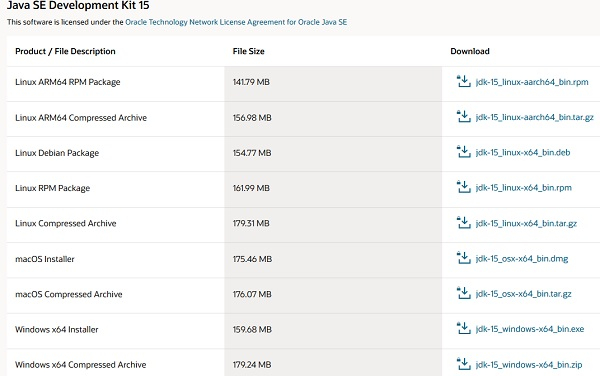
接下来,根据系统配置选择下载链接,并勾选许可协议复选框。
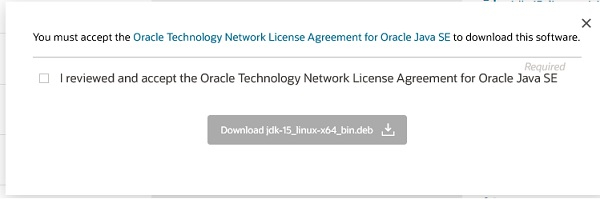
导航到“开始”,找到**系统**并导航到它。然后选择**高级系统设置**。接下来,在**高级**选项卡下,点击**环境变量**。
在**系统变量**下,点击“新建”,将变量名称键入为 JAVA_HOME,然后根据我们的系统输入 Java 安装目录路径。
接下来,我们需要配置环境变量。从**系统变量**中选择**路径**,然后点击“编辑”。在变量值中添加 %JAVA_HOME%bin,然后点击“确定”。
运行命令java -version以确认 Java 已成功安装。

接下来,我们将按照以下步骤一步步在系统中安装 Eclipse IDE:
导航到以下链接: https://www.eclipse.org/downloads/packages/ 并根据系统配置选择下载链接。
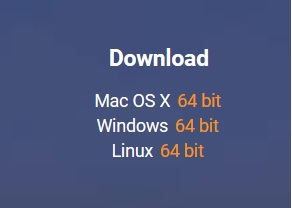
下载完成后,需要解压缩压缩文件并将其保存到某个目录中。
点击文件夹内的**eclipse.exe**文件。
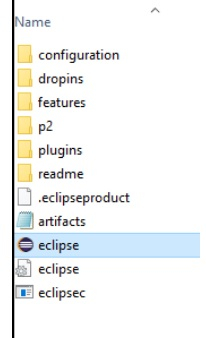
接下来,我们将按照以下步骤一步步在系统中安装 Selenium:
导航到以下链接:https://selenium.net.cn/,然后点击**Selenium WebDriver**部分下方显示的**下载**按钮。
从**Selenium 服务器**部分选择最新的稳定版本的 Selenium 链接。应下载**selenium-server-standalone** jar 并将其保存到某个位置。
接下来,转到**Selenium 客户端和 WebDriver 语言绑定**部分,并点击 Java 旁边的下载链接。
下载完成后,将 zip 文件解压缩并保存到某个文件夹中。
然后,我们需要下载同一页面下方**浏览器**部分中提供的浏览器驱动程序:

所有最新版本的浏览器驱动程序都将可用。我们需要选择与系统兼容的版本,将其保存到某个位置,然后继续。
需要在**Eclipse IDE**中创建一个新项目,并通过以下步骤添加所有外部 jar 文件:
从“文件”菜单在 Eclipse 中创建一个新项目。
提供项目的名称,然后创建一个类。
最后,我们需要将所有外部库添加到项目中[选择项目→构建路径→配置构建路径→点击添加外部 Jar→选择应用并关闭]。
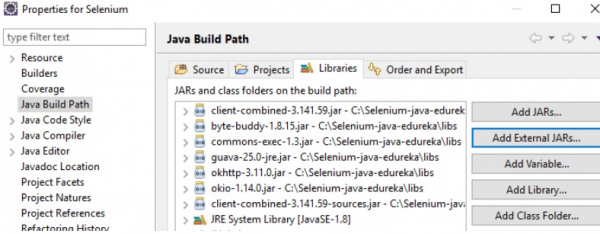


 数据结构
数据结构 网络
网络 关系型数据库管理系统
关系型数据库管理系统 操作系统
操作系统 Java
Java iOS
iOS HTML
HTML CSS
CSS Android
Android Python
Python C 语言编程
C 语言编程 C++
C++ C#
C# MongoDB
MongoDB MySQL
MySQL Javascript
Javascript PHP
PHP